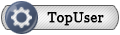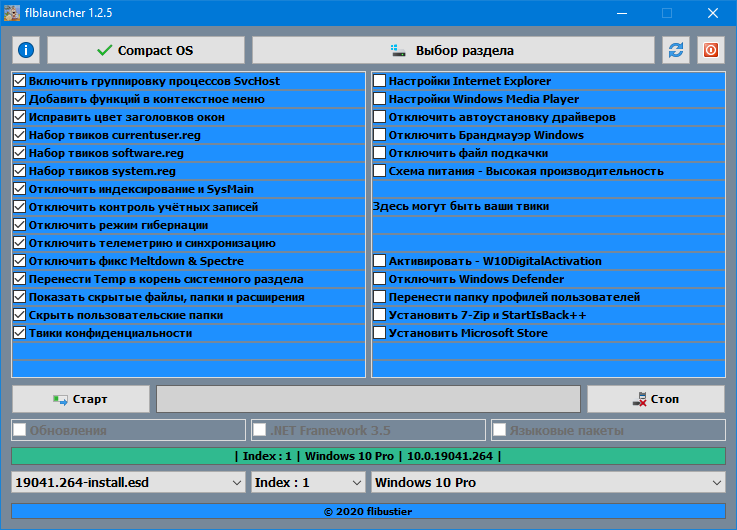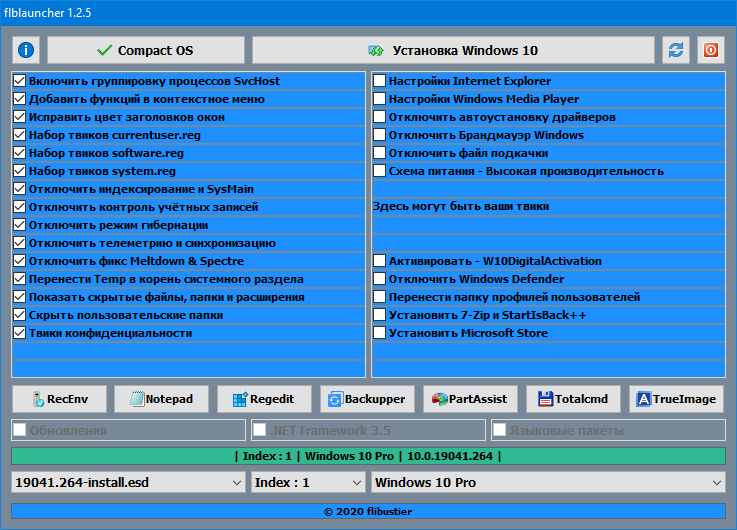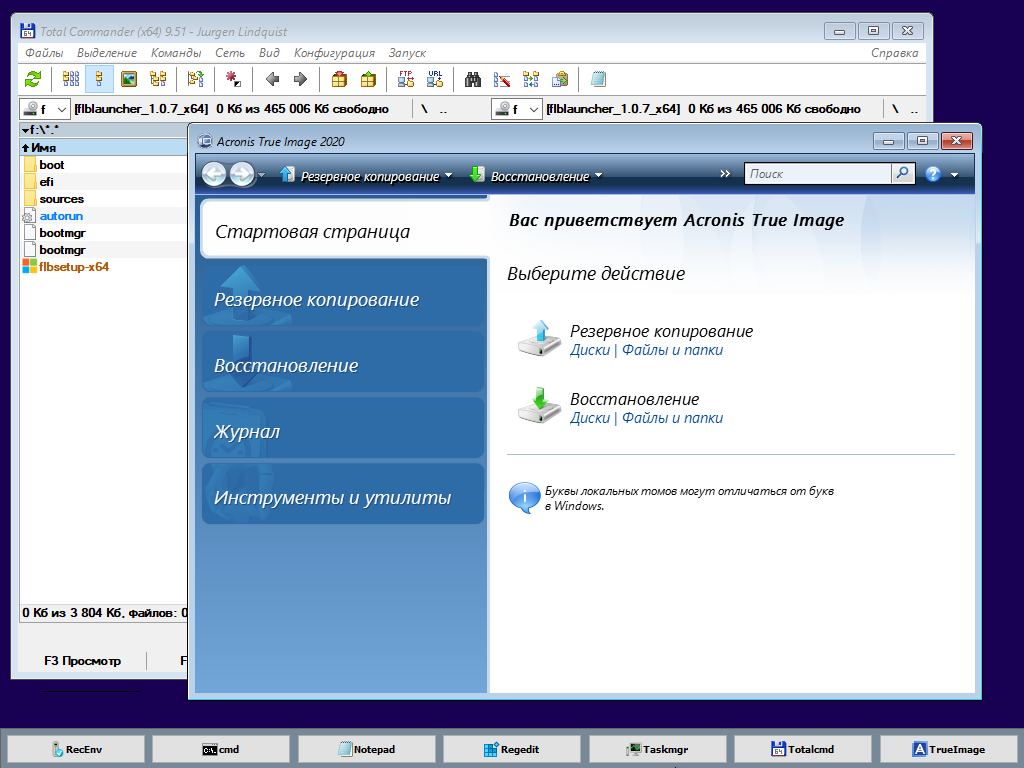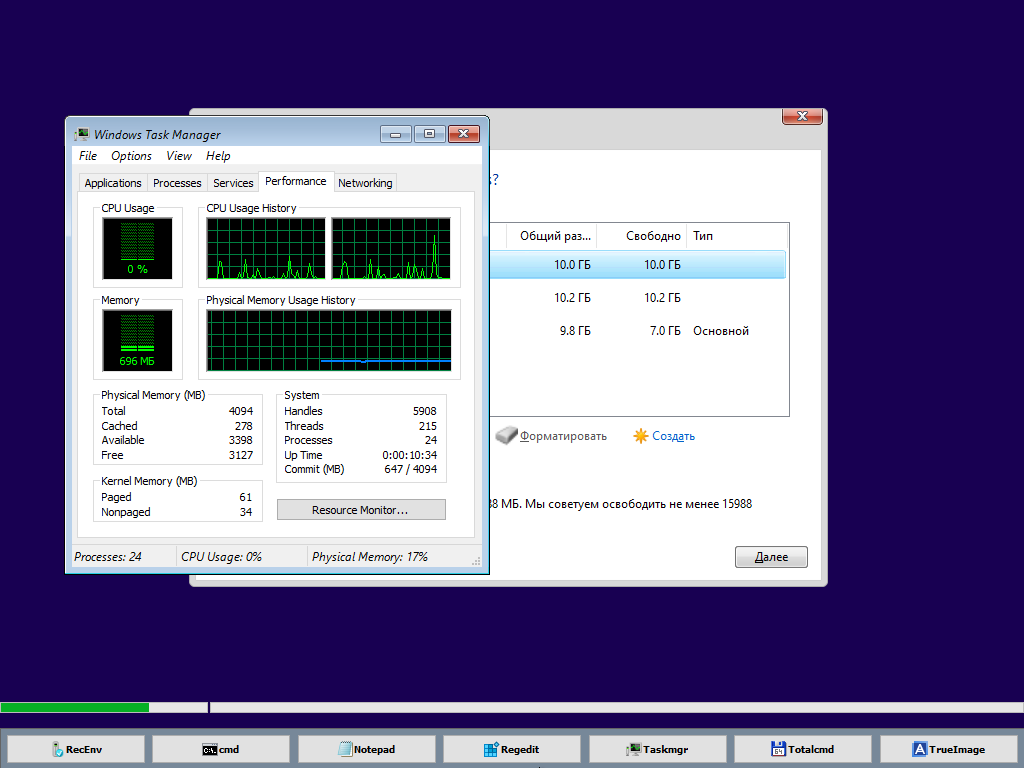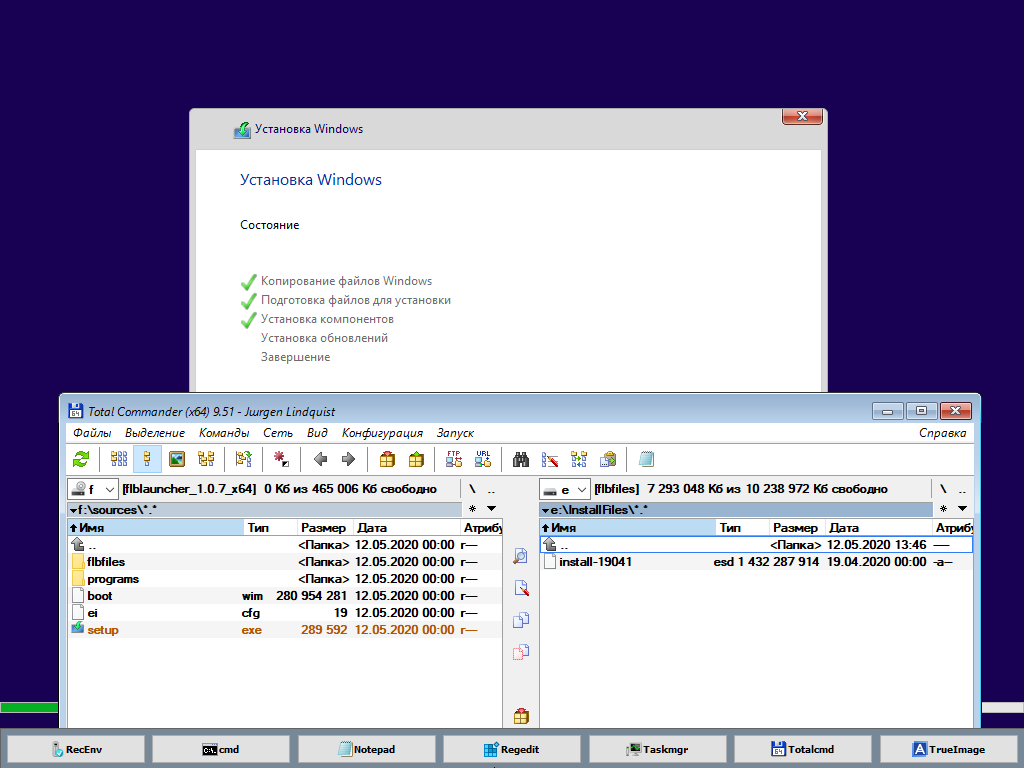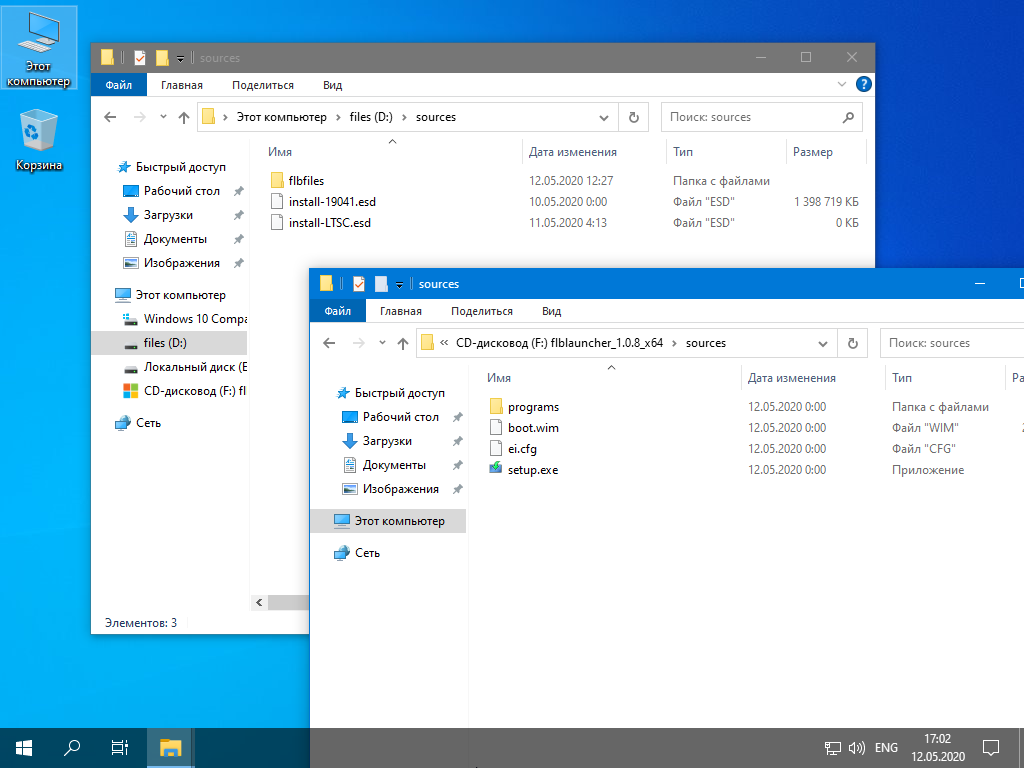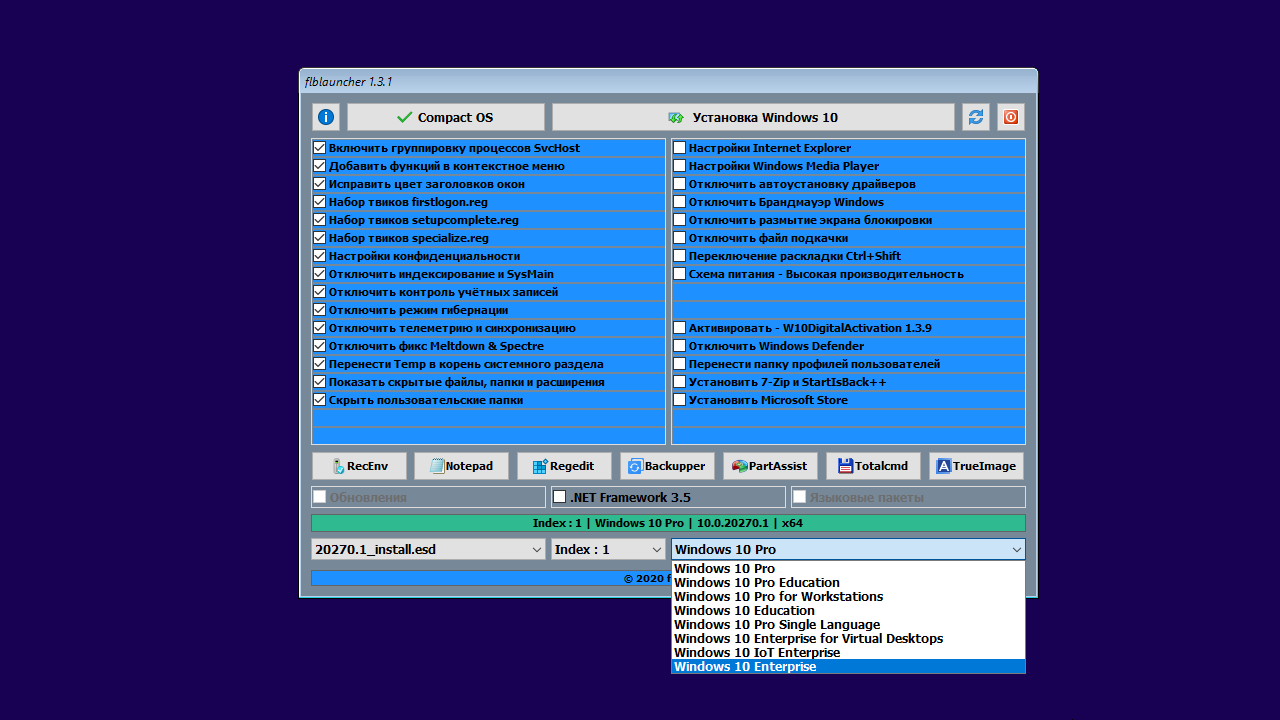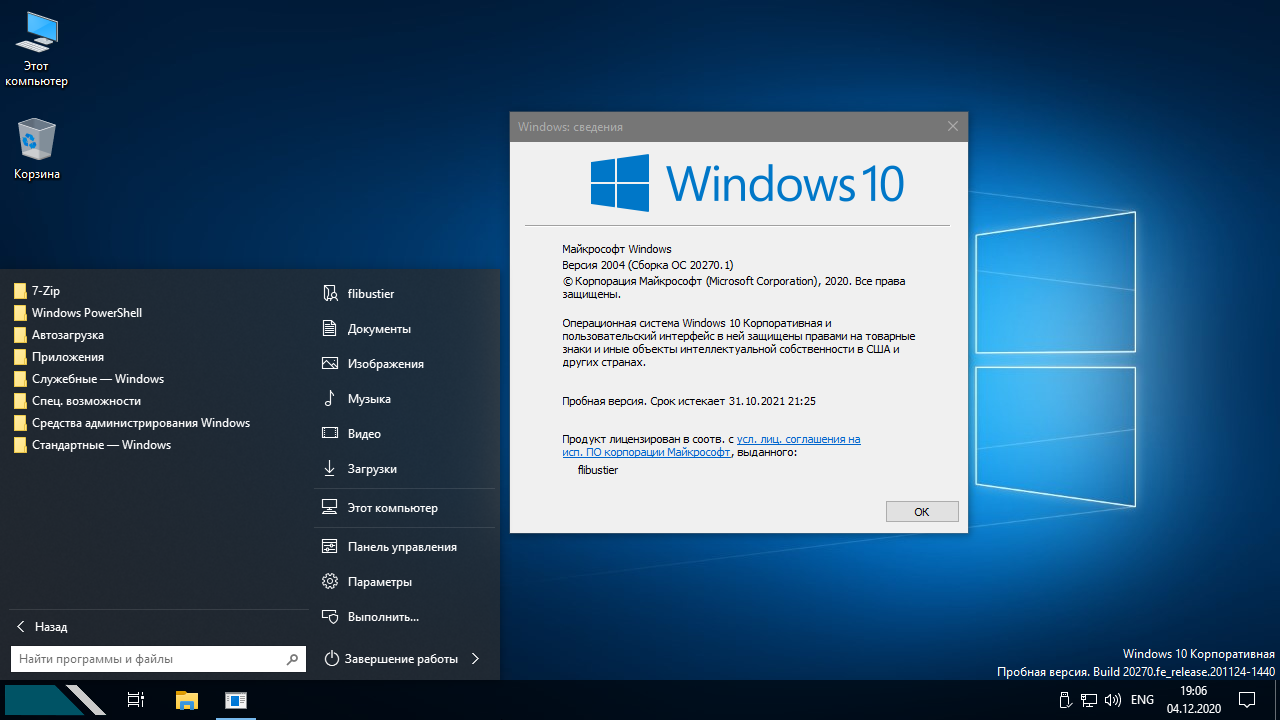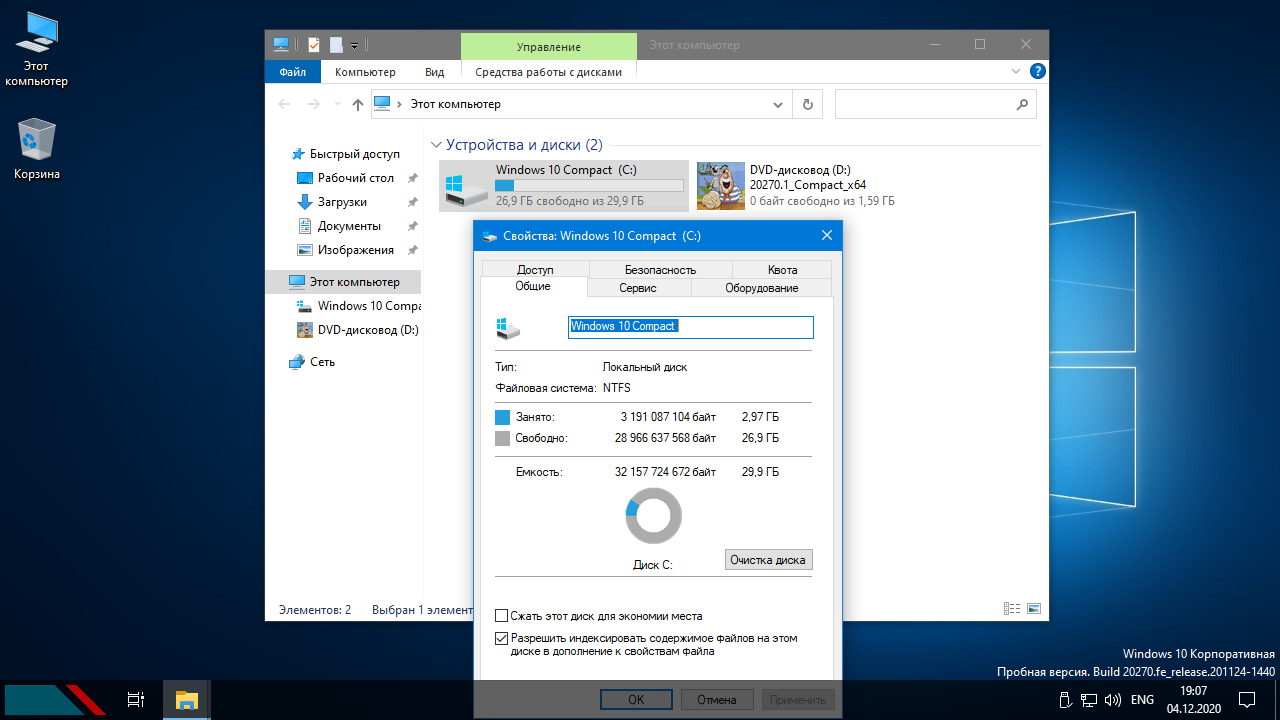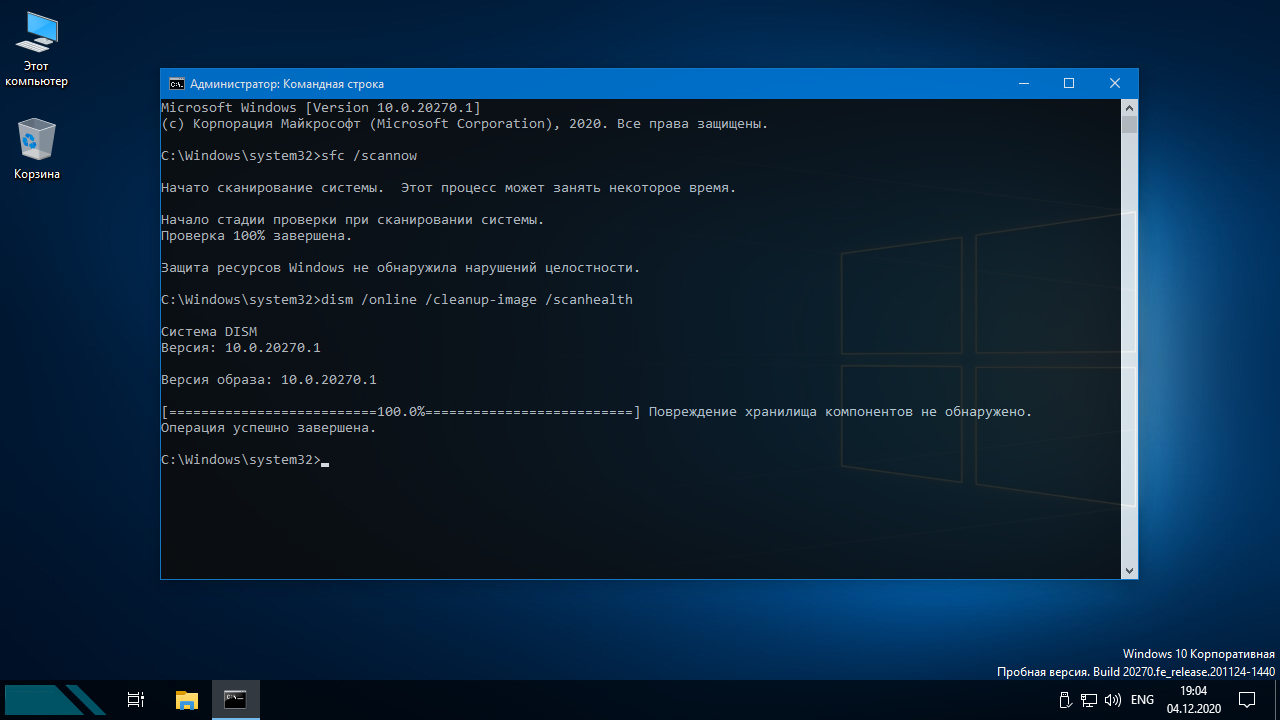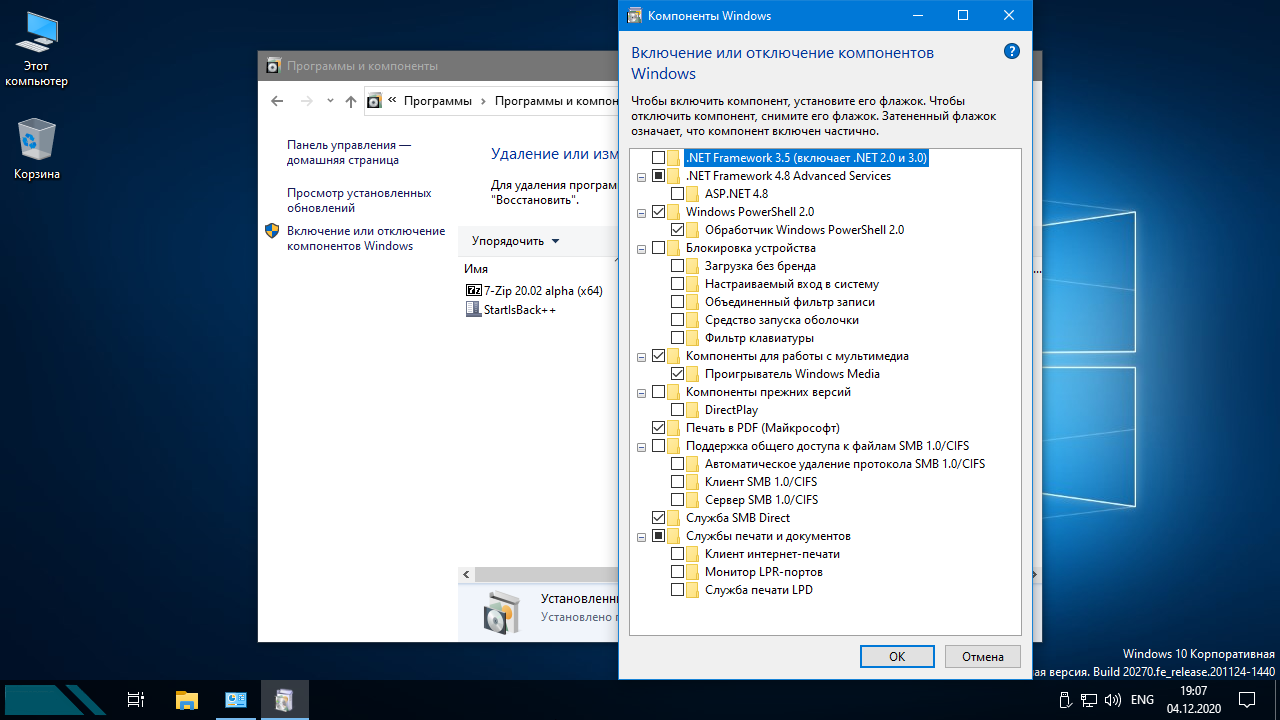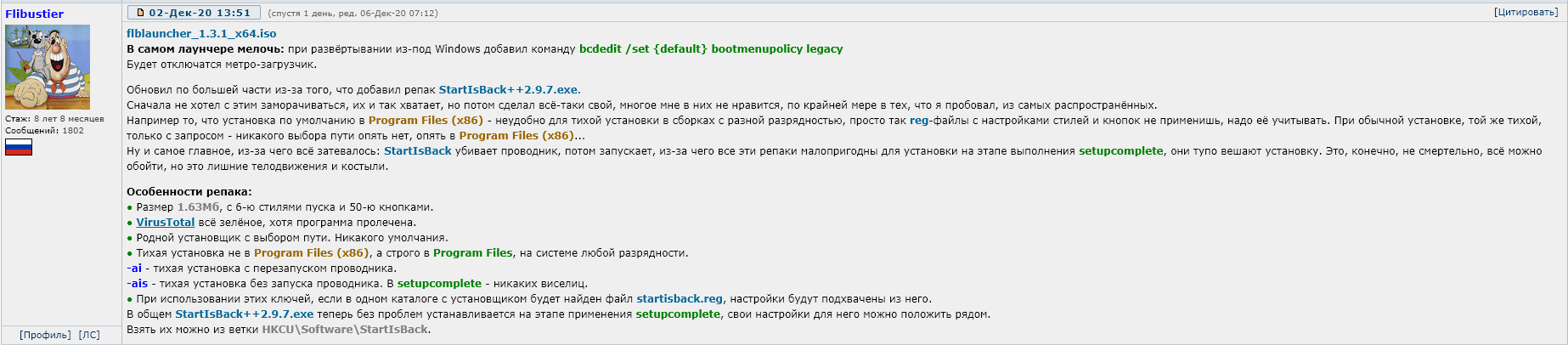| К странице... |
|---|
Windows 10 21H1 Compact [Insider Preview 20270.1] (x64) (RUS) by Flibustier (04.12.2020)

|
Список форумов Tapochek.net » Программное обеспечение » Microsoft Windows OS » Архив (Microsoft Windows OS) |
|
|
| Автор | Сообщение |
|---|---|
|
Windows 10 21H1 Compact Год выпуска: 04.12.2020 Версия: 20270.1 Разработчик: Microsoft Автор сборки: Flibustier Разрядность: x64 Язык интерфейса: Русский Таблэтка: Присутствует Системные требования: Процессор: не менее 1 ГГц или SoC ОЗУ: 1 ГБ для 32-разрядной системы или 2 ГБ для 64-разрядной системы Место на диске: 16 ГБ для 32-разрядной ОС или 20 ГБ для 64-разрядной ОС Видеоадаптер: DirectX 9 или более поздняя версия с драйвером WDDM 1.0 Экран: 800 x 600 Описание: Компактная сборка на основе 20270.1.201124-1440.FE_RELEASE_CLIENTPRO_OEMRET_X64FRE_RU-RU. Удалён Windows Defender, Microsoft Edge, OneDrive, все плиточные приложения, бoльшая часть компонентов(см.скриншоты), формат esd. Microsoft Store, .NET Framework 3.5, 7-zip и StartIsBack++ — устанавливаются выборочно на усмотрение пользователя. Активация W10DigitalActivation - на усмотрение пользователя. Как добавить своих чекбоксов с твиками и кнопок с программами читаем ниже. Целостность файлов и пакетов не нарушена. В режиме аудита система не была. Установка с диска/флешки. Дополнительно: ? Быстрая полуавтоматическая установка - языки выбраны, соглашения приняты, ключи введены, ползунки отключены, в начале установки выбираем только раздел, в конце имя пользователя. flblauncher 1.3.1 Чекбоксы, кнопки с программами, цветовые схемы и шрифты задаются в ini-файле - \sources\flbfiles\flblauncher.ini Кнопок и чекбоксов будет создано столько, сколько их прописано в ini. Образов wim/esd можно накидать сколько угодно и выбрать при установке, имя файла должно содержать *install*.esd, *install*.wim Файлы *install*.wim *install*.esd могут находиться как на флешке в sources, так и на любом разделе и носителе. Как создать свои кнопки с программами, чекбоксы с твиками, изменить расположение wim/esd, цвета и шрифты - см. ini. Основные возможности: v Интеграция обновлений, .NET Framework 3.5 и языковых пакетов прямо при установке, сразу же после распаковки установочных файлов, в оффлайн образ. v Тихая установка своих программ и UWP-приложений. v Применение твиков, настроек и смена редакций. Горячие клавиши: F1 - помощь и смена разрешения. Ctrl+Shift+Esc - диспетчер задач. Shift+F10 - командная строка (хоткеи для cmd хоть и есть, но её не вызвать до инициализации и запуска setup.exe, теперь можно когда угодно.) Tab - переключение между основным окном и нижней панелью. Структура папок: \sources\flbfiles\packages\appx - для UWP-приложениий, добавлен Microsoft Store крайней версии. \sources\flbfiles\packages\lang - для языковых пакетов. \sources\flbfiles\packages\netfx3 - для пакетов .Net 3.5, добавлен пакет netfx3 20251.1. \sources\flbfiles\packages\silent - для тихой установки своих программ, добавлены 7-Zip и StartIsBack++, по аналогии можно накидать что угодно. \sources\flbfiles\packages\upd - для пакетов обновлений. Папки specialize, setupcomplete, firstlogon - для ваших твиков и настроек в чекбосках, прописываются в ini и применяются на соответствующих этапах. \sources\flbfiles\panther\firstlogon \sources\flbfiles\panther\setupcomplete \sources\flbfiles\panther\specialize Программы для WinPE: \sources\programs\Acronis_True_Image.exe \sources\programs\AOMEI_Backupper.exe \sources\programs\AOMEI_Partition_Assistant.exe \sources\programs\Total_Commander.exe Каталог \sources\programs\ тут необязателен, эти вообще могут быть расположены где угодно, хоть на флешке, хоть на HDD/SSD. Главное чтоб они работали в WinPE и соответствовали её разрядности. Прописываем путь в ini и появятся новые кнопки. При нажатии кнопок на нижней панели программы сворачиваются/разворачиваются, лаунчер теперь действительно лаунчер. В общем добавить можно что угодно, всё ограничивается только вашей фантазией и знаниями. Перенос своих wim/esd в любое расположение: По умолчанию в ini прописана папка installfiles в корне любого раздела, пути могут быть и длиннее, но желательно без кириллицы и пробелов. В эту папку можно накидать сколько угодно своих wim/esd, имя файлов должно содержать *install*.esd, *install*.wim. Папку \sources\flbfiles тоже можно вынести, хотя это и не было запланировано. Главное путь должен быть таким же \sources\flbfiles в корне любого раздела. *install*.esd, *install*.wim при этом можно накидать в эту новую sources, или создать отдельную папку указанную в ini. Скрытая функция для экстремалов: Скрытая менюшка - ПКМ по нижней полоске с копирайтом "Тотальная кастрация хранилища WinSxS" - останется в районе 100Мб на x64 системе. После этого никакие компоненты будет не включить, так что если нужен .Net 3.5 - интегрируем при установке установив галочку. Microsoft Edge, Microsoft Store, Xbox, OneDrive - скачать внизу. Дикторы, рукописный ввод, проверка орфографии - устанавливаются из меню "Языковых параметров"(перед установкой поставить UsoSvc на автомат и перезагрузиться). Всё остальное восстановлению не подлежит: Windows Defender вместе со своим "Центром" и всеми потрохами, Holographic, PPIProjection, BitLocker, Распознавание лиц Windows Hello, WinSATMediaFiles, WinRE и диск восстановления, IME, InputMethod, Migration, Migwiz, Очищена папка WinSxS\Backup, Бoльшая часть компонентов(см.скриншоты). Обновления отключены и удалены из "Параметров", накопительные не установятся, никак! Оставлена "вручную" только служба "Центр обновления Windows" для установки компонентов. Если не пользуетесь Магазином - после установки языков интерфейса, драйверов, .NET Framework 3.5, всевозможных доп.компонентов можно и её вырубить. Отчёты об ошибках, SmartScreen, помощник по совместимости программ. В окне "компоненты" - клиент интернет печати. Отключен сбор данных и телеметрия. Отключены все дополнительные журналы событий. Microsoft .NET Framework 3.5 - программы требовать не будут, но если очень хочется можно включить/установить.(скачать внизу) После установки следует выполнить команды: Код: reg delete "HKLM\SOFTWARE\Microsoft\.NETFramework" /v "OnlyUseLatestCLR" /f reg delete "HKLM\SOFTWARE\Wow6432Node\Microsoft\.NETFramework" /v "OnlyUseLatestCLR" /f Имя ПК - HOME-PC, рабочая группа - WORKGROUP, профиль сети "Общедоступная". Восстановлены ассоциации PhotoViewer. Отключено предупреждение при запуске файлов скачанных из интернета. Раскладка клавиатуры по умолчанию en-US. Всё остальное опционально. 20270.1_Compact_x64_by_flibustier.iso CRC32: 69290B2D MD5: 8159FB55089B2C8C7F9C43CC0B1FD327 SHA-1: A1074EE55CA14D531CAFBADF8345AFEA2590266C Как ускорить загрузку с HDD? Включаем службу SysMain или выполняем в командной строке с правами администратора: Код: sc config SysMain start=auto Как записать флешку? Лучше всего так: Как создать загрузочную флешку Windows 10 в командной строке Как вернуть "Съёмные диски" в панель навигации проводника? Выполнить в командной строке: Код: Reg add "HKLM\SOFTWARE\Microsoft\Windows\CurrentVersion\Explorer\Desktop\NameSpace\DelegateFolders\{F5FB2C77-0E2F-4A16-A381-3E560C68BC83}" /f Как активировать эту вИндУс? W10 Digital Activation или KMSAuto Net Как из получить редакцию Enterprise? Выполнить в командной строке: Код: slmgr /ipk XGVPP-NMH47-7TTHJ-W3FW7-8HV2C Как включить автоматический поиск драйверов в "Диспетчере устройств"? Выполнить в командной строке от имени администратора: Код: Reg add "HKLM\SOFTWARE\Microsoft\Windows\CurrentVersion\DriverSearching" /v "SearchOrderConfig" /t REG_DWORD /d "1" /f Как включить Объединенный фильтр записи(UWF)? a) включаем службу маршрутизации push-сообщений или выполняем в командной строке: Код: sc config dmwappushservice start=demand Как включить «Временную шкалу» или «Timeline»? Для её работы необходима служба индексирования. Включаем Windows Search. Microsoft Edge + EdgeExtensions OneDrive Universal Watermark Disabler InSpectre Windows Update MiniTool Магазины, Хубоксы, и всё остальное: appx VirtualBox 6.1.10 Не требует установки, запускается из любого расположения. delvboxsrv.bat - удалит все службы VirtualBox. cleansxs-2.0 flblauncher 1.3.1 Пересобрано на основе 20270.1.201124-1440.FE_RELEASE_CLIENTPRO_OEMRET_X64FRE_RU-RU flblauncher 1.3.1 Обновлено до Insider Preview 20270.1 |
|
|
Топик был перенесен из форума Оформление раздач (Программное обеспечение) в форум Сборки (Microsoft Windows 10)
Dvа2Vо7 |
|
|
|
|
|
пользуюсь предыдущей версией, must have для любителей минимализма, жаль что у автора нет ни чего подобного для Win7/8
_________________ xp1800+/2x1gb/v8420s/sb0350/750evo500gb/winxp 5800x/2x16gb/rog3070ti/sb1270/990pro2x2tb/wdgold2x10tb/win22h2 cecha01, rvl001 |
|
|
Что такое полезные ништяки ? это что включено или отключено? полезные ништяки , цыган нерусский писать нужно по людски, а не полезные ништяки
добавлено спустя 7 минут 21 секунда: https://www.youtube.com/watch?v=pGV-QuKi60M AlexRFlush писал(а): Что такое полезные ништяки ? это что включено или отключено? полезные ништяки , цыган нерусский писать нужно по людски, а не полезные ништяки Я добавил видео с ютуба версии, это она? https://www.youtube.com/watch?v=pGV-QuKi60M |
|
|
AlexRFlush писал(а): Что такое полезные ништяки ? это что включено или отключено? полезные ништяки , цыган нерусский писать нужно по людски, а не полезные ништяки добавлено спустя 7 минут 21 секунда: https://www.youtube.com/watch?v=pGV-QuKi60M AlexRFlush писал(а): Что такое полезные ништяки ? это что включено или отключено? полезные ништяки , цыган нерусский писать нужно по людски, а не полезные ништяки Я добавил видео с ютуба версии, это она? https://www.youtube.com/watch?v=pGV-QuKi60M |
|
|
n0el писал(а): пользуюсь предыдущей версией, must have для любителей минимализма, жаль что у автора нет ни чего подобного для Win7/8 _________________ |
|
|
Добрый день. Пишет на рабочем столе пробная версия
|
|
|
silver3313 писал(а): Добрый день. Пишет на рабочем столе пробная версия |
|
|
silver3313 писал(а): Добрый день. Пишет на рабочем столе пробная версия |
|
|
Значит ли это, что оно по истечении времени превратится в тыкву, как и оригинальный Insiders Preview, который можно скачать с сайта мелкософта? Или есть способ разминировать тайм-бомбу?
|
|
|
Топик был перенесен из форума Сборки (Microsoft Windows 10) в форум Архив (Microsoft Windows OS)
timewritter |
|
|
Страница 1 из 1 |

|
Список форумов Tapochek.net » Программное обеспечение » Microsoft Windows OS » Архив (Microsoft Windows OS) |
Текущее время: 21-Ноя 22:02
Часовой пояс: GMT + 4
Вы не можете начинать темы
Вы не можете отвечать на сообщения Вы не можете редактировать свои сообщения Вы не можете удалять свои сообщения Вы не можете голосовать в опросах Вы не можете прикреплять файлы к сообщениям Вы не можете скачивать файлы |